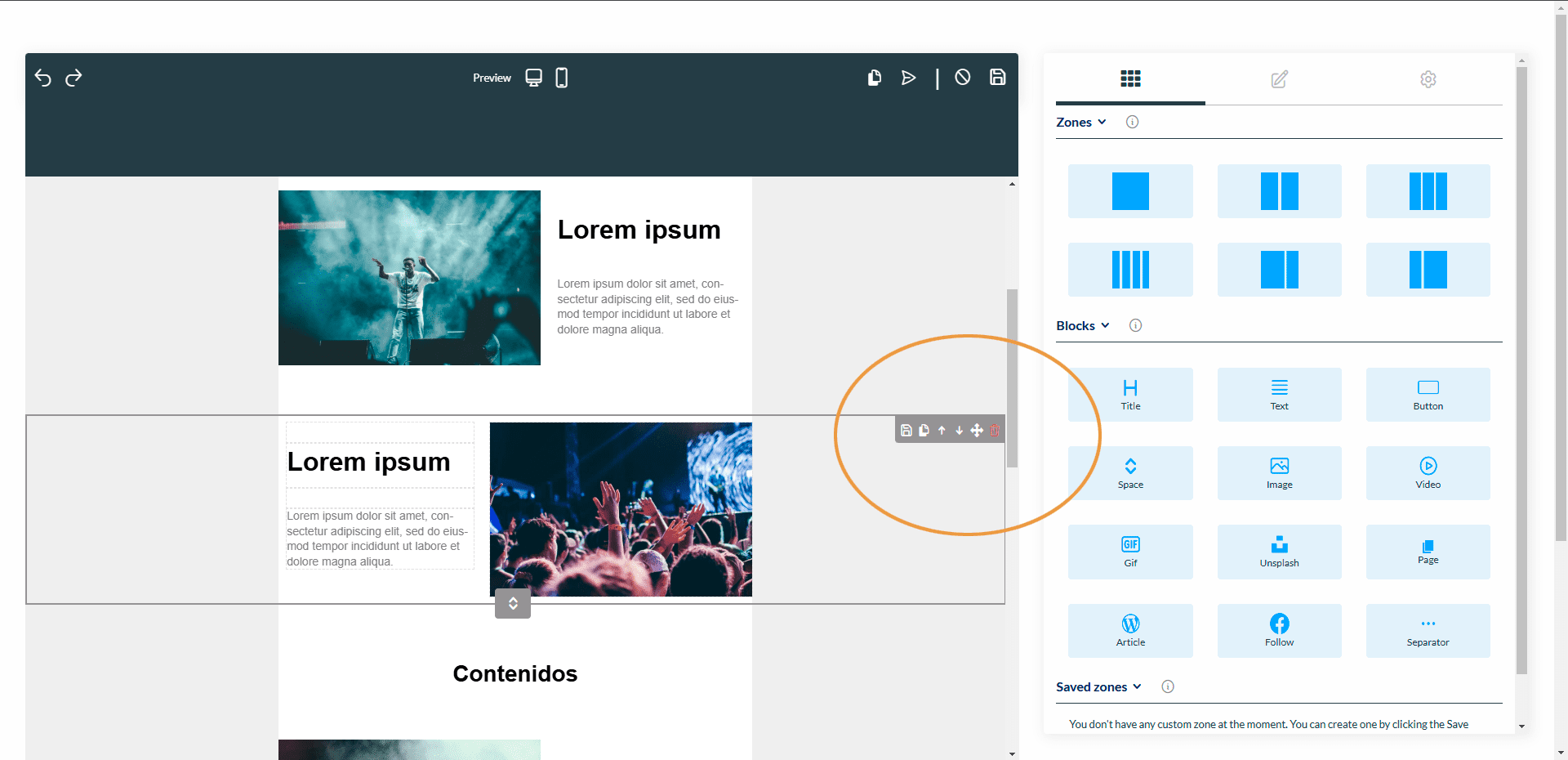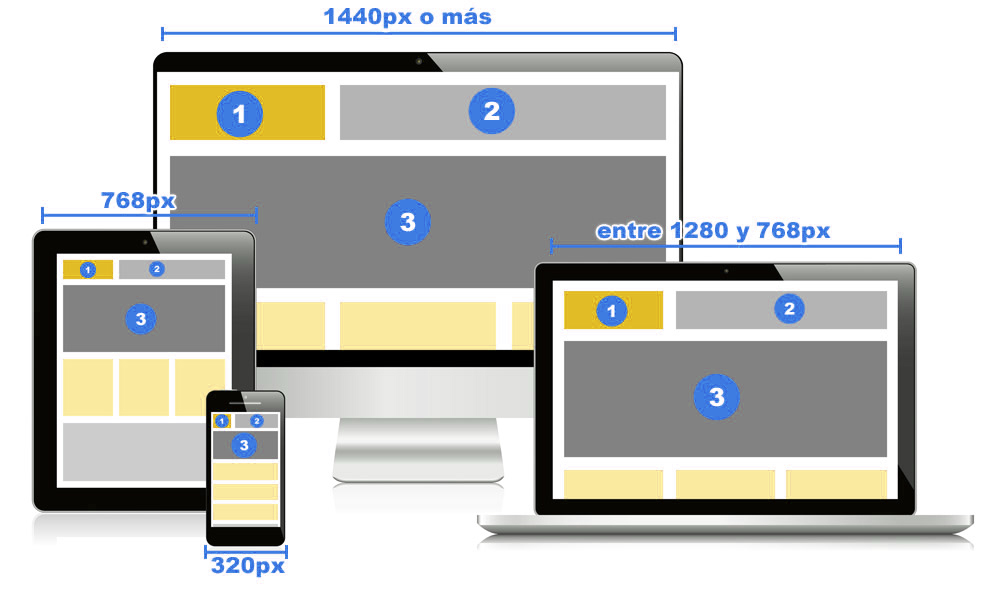Presentación Profesional del Tutorial de AcyMailing en WordPress
Introducción:
En este tutorial, aprenderemos cómo crear y enviar boletines de correo electrónico utilizando AcyMailing en WordPress. Este proceso es ideal para aquellos que buscan enviar campañas de correo electrónico personalizadas y gestionar su comunicación con los suscriptores de manera eficiente.
Pasos a seguir:
Acceder a AcyMailing:
- Inicia sesión en tu WordPress y navega hasta el menú de AcyMailing.
- Selecciona la opción Emails en el menú principal.
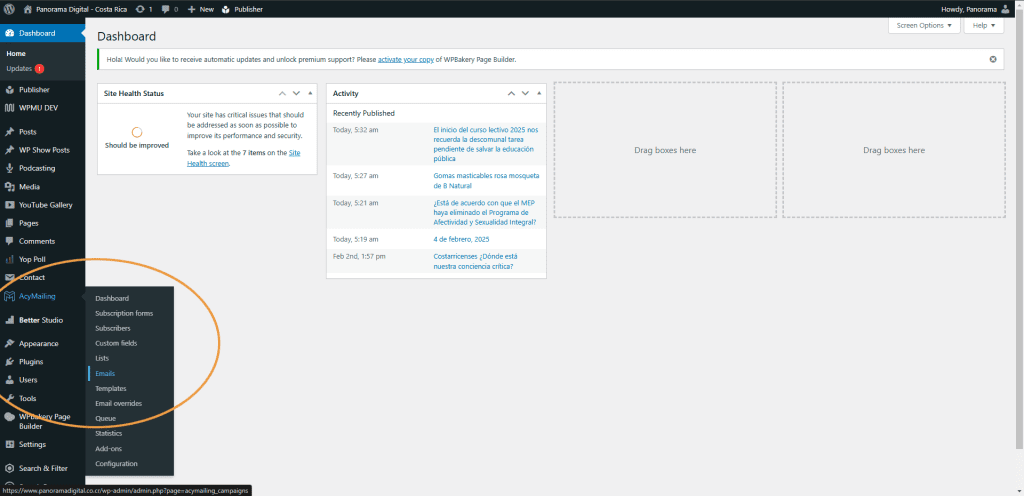
Crear una nueva campaña:
Haz clic en el botón Create para comenzar una nueva campaña de correo electrónico.
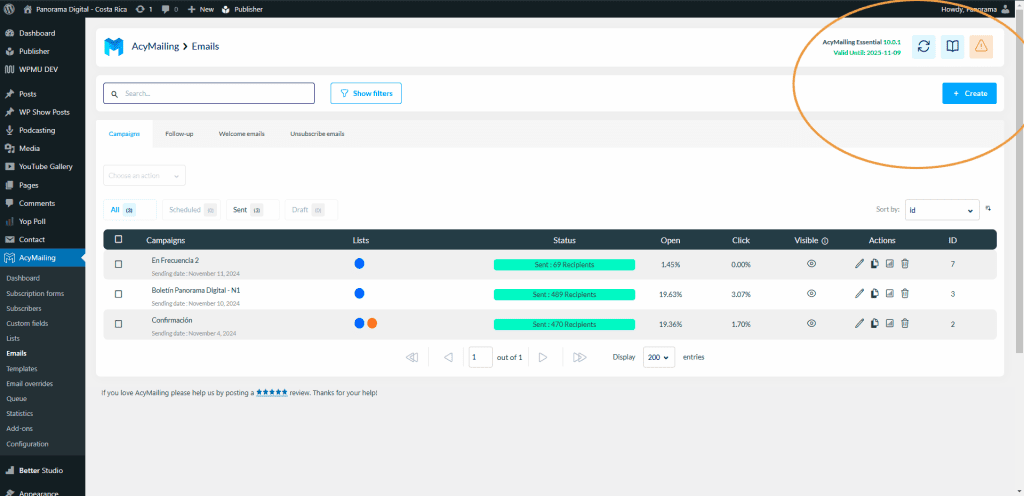
Se abrirán dos opciones para elegir el tipo de campaña:
Classic Campaign: Para enviar el correo de inmediato.
Schedule Campaign: Para programar el envío en un momento posterior.
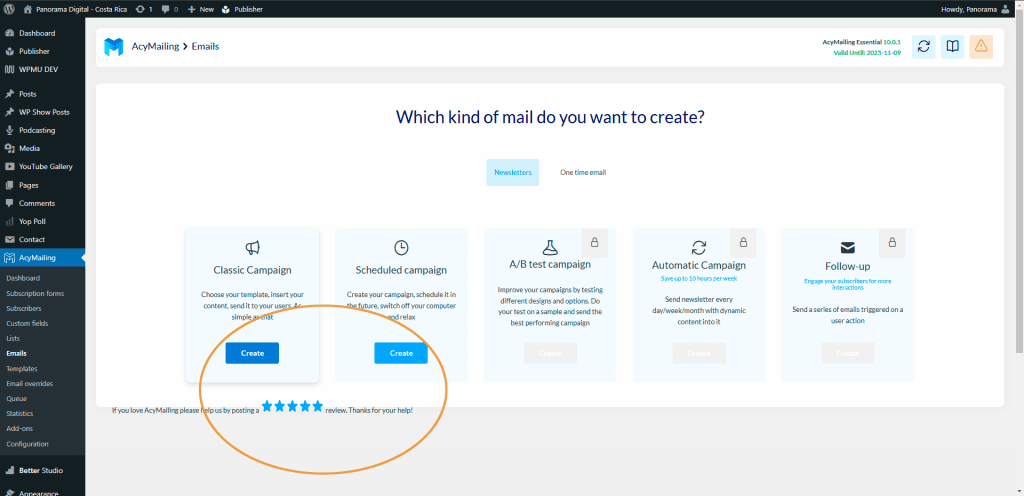
Personalización del boletín:
Una vez seleccionada la opción de campaña, se abrirá un modelo de boletín. Aquí, puedes empezar a copiar y pegar la información relevante.
Sustituye las imágenes y personaliza el contenido según tus necesidades.
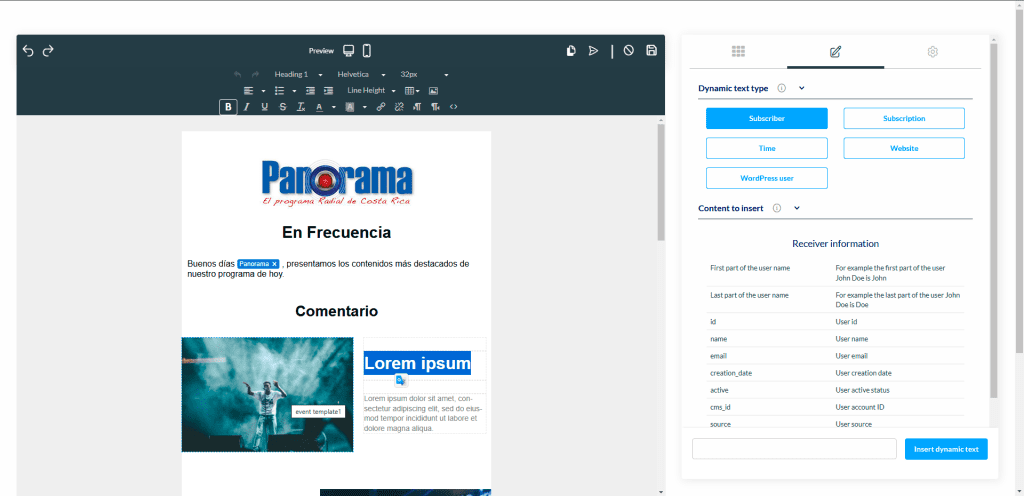
Ajustes de contenido:
Si necesitas eliminar o agregar más campos, puedes hacerlo fácilmente seleccionando el renglón de contenido. Esto activará las opciones de edición.
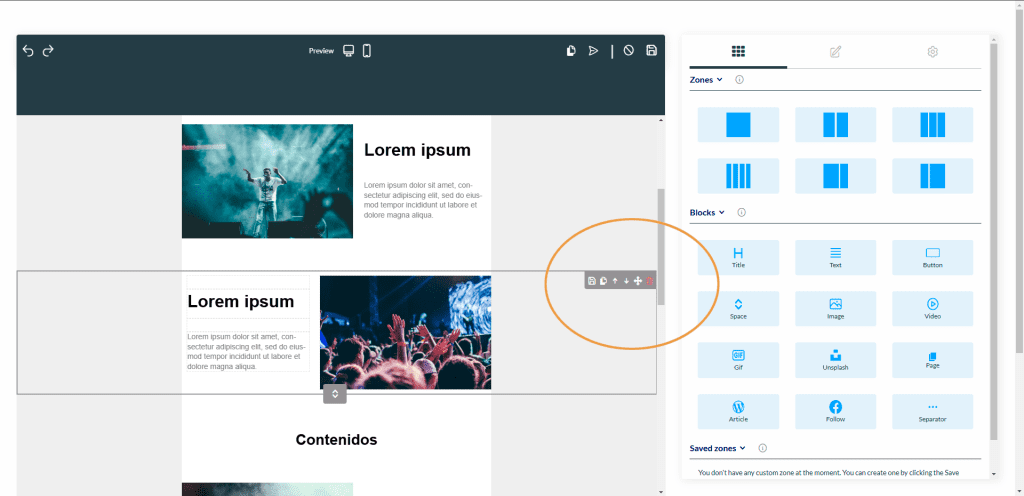
Guardar el progreso:
Una vez terminado, haz clic en Guardar para mantener tus cambios.
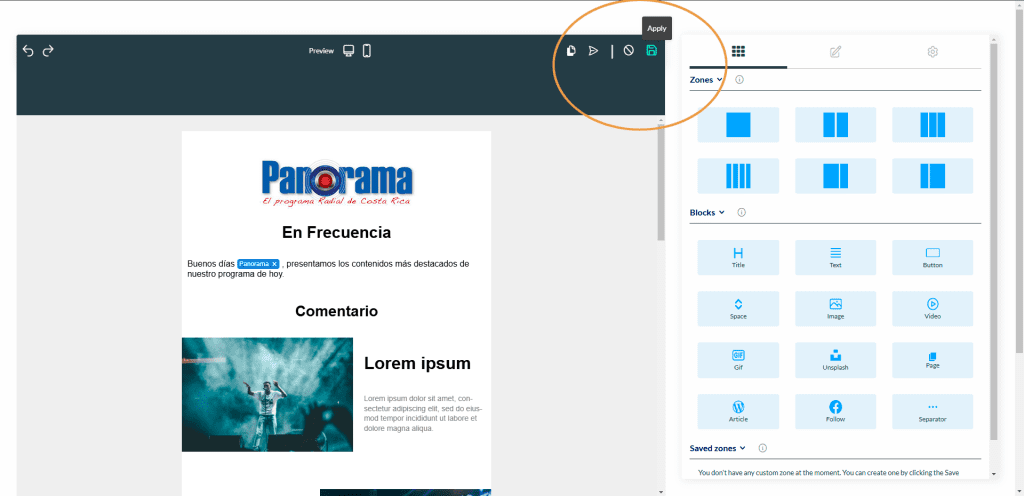
Completar la campaña:
Dirígete a la sección de Campaña y completa los campos importantes, como el título del correo, que aparecerá en el correo.
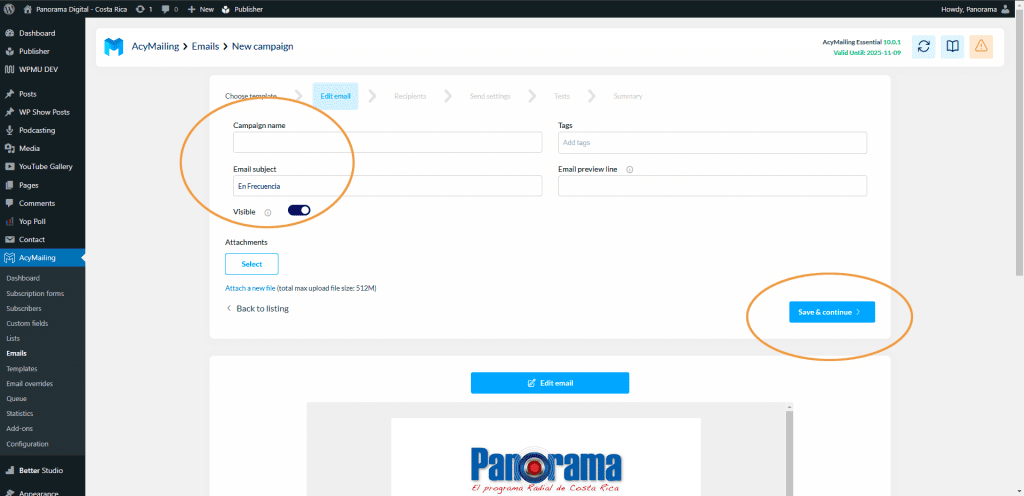
Guardar y continuar:
Haz clic en el botón azul Save y Continue para avanzar al siguiente paso.
Seleccionar la lista de destinatarios:
Elige la lista a la que deseas enviar el correo (por ejemplo, Newsletter) y mueve la lista de la izquierda a la derecha para asignarla.
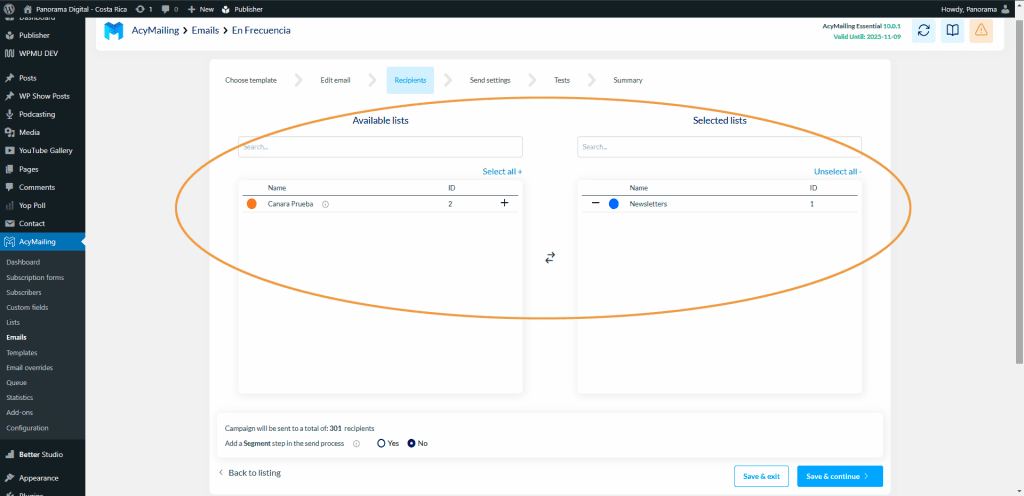
Haz clic nuevamente en Save y Continue.

Revisión final:
En la siguiente pantalla, podrás revisar los ajustes, aunque generalmente no es necesario hacer cambios en esta etapa.
Haz clic en Save y Continue.
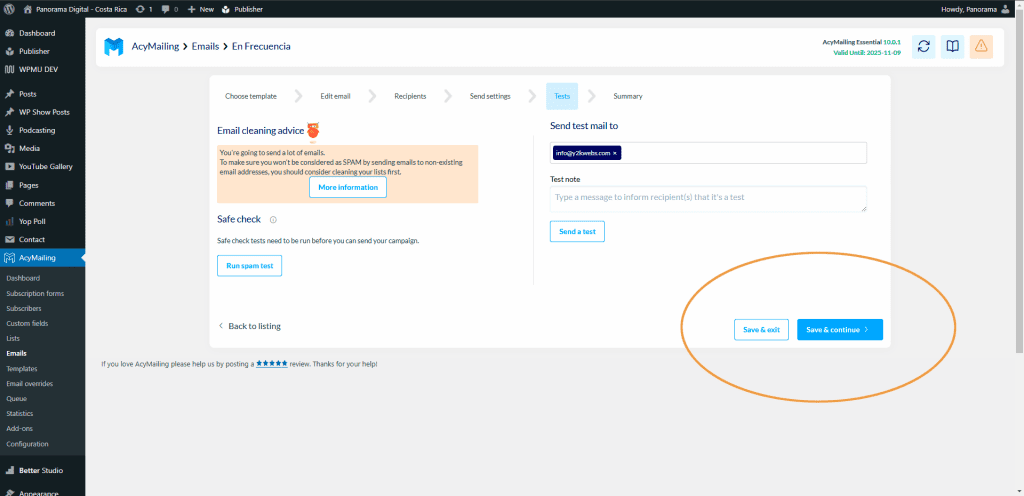
Agregar al "queue" (cola de envío):
En la pantalla final, selecciona el botón azul Add to Queue para agregar el correo a la cola de envío.
Envío del boletín:
Finalmente, serás llevado a la sección de envío. Allí verás la opción Send Now en el medio de la pantalla, lo que permitirá enviar el boletín de inmediato.
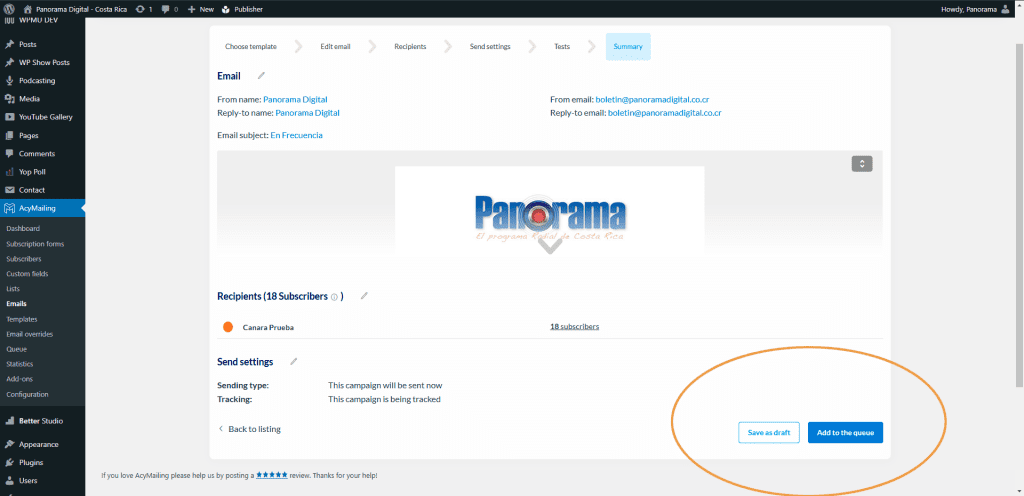
Conclusión:
Con estos sencillos pasos, habrás creado y enviado tu campaña de correo electrónico utilizando AcyMailing en WordPress. Este proceso es rápido, eficiente y te permitirá mantener a tus suscriptores informados con contenido personalizado. ¡Empieza a gestionar tus campañas de manera profesional y efectiva!